电脑设置还原点的方法 windows系统还原点怎么用
知识问答 2021-12-04 06:12:37 admin
设置系统还原点可以恢复我们在Win10计算机中所需的状态,并确保系统继续使用而无需重新加载。但对于系统还原,许多小伙伙伴不知道如何设置还原点,并且特定步骤与每个人共享。

Win10计算机设置恢复点
1.右键单击桌面上此计算机,右键单击菜单选择该属性点击进入,如下所示。
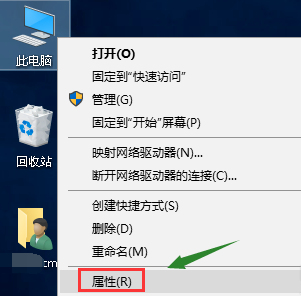
2.在“属性”界面中,单击左侧字段中的“系统保护”选项进入,如下所示。
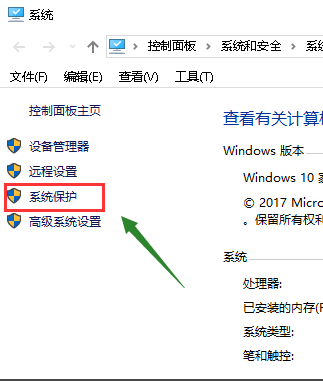
3.在系统属性中选择“系统保护”选项卡,如下所示。

4.选择系统磁盘,然后单击下面的创意按钮,如下所示。
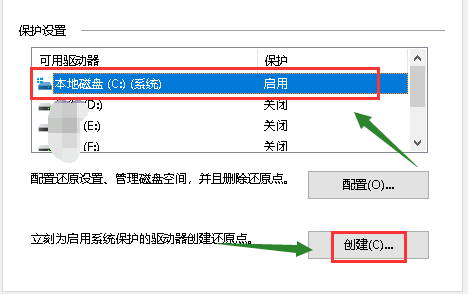
5.输入要创建的备份名称,通常命名,单击“创建”按钮,如下所示。

6.系统开始创建重置点,具体取决于您的系统不同,如下图所示。
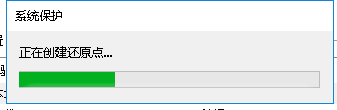
7.创建成功,单击“关闭”按钮,如下所示。
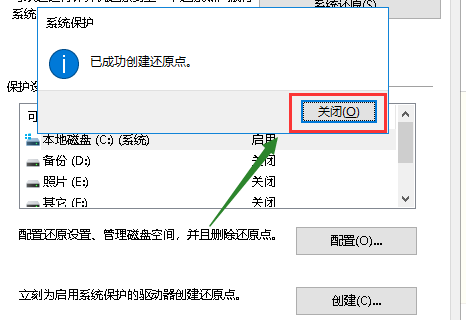
8.我们单击“配置”以设置还原点消耗的硬盘空间的大小,如下所示。
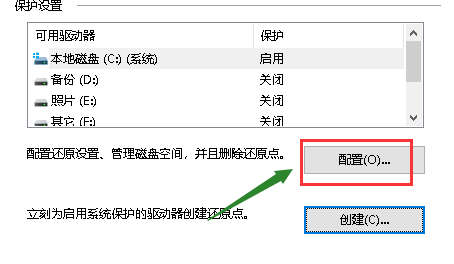
标签:
相关文章
发表评论

评论列表